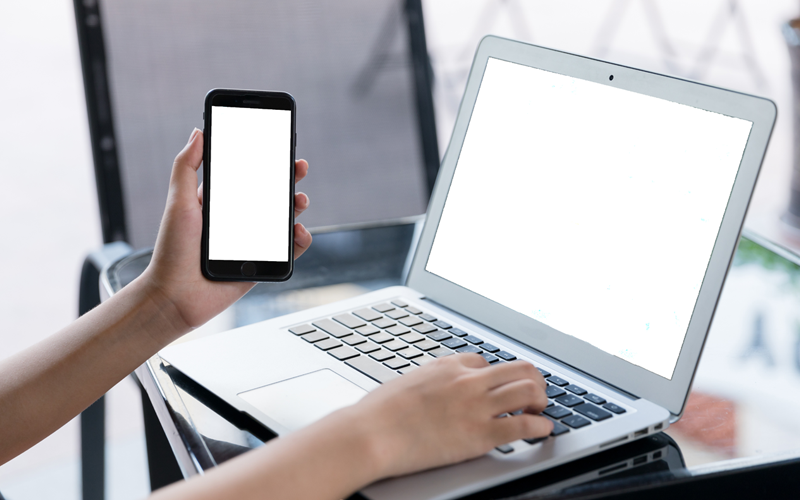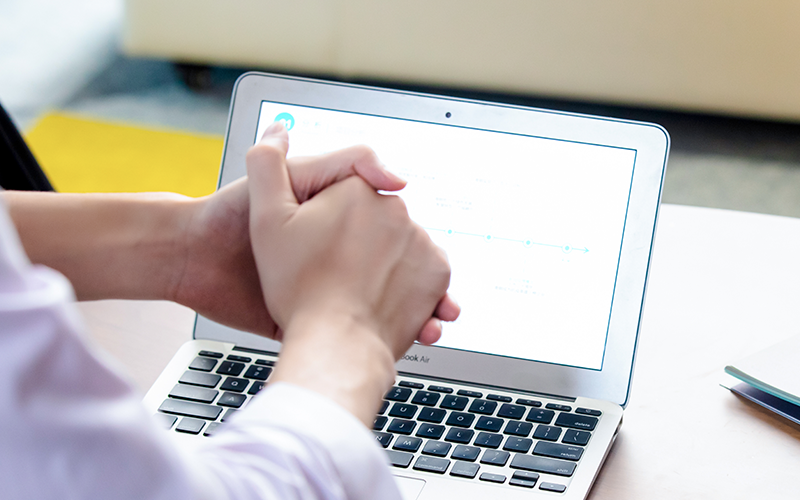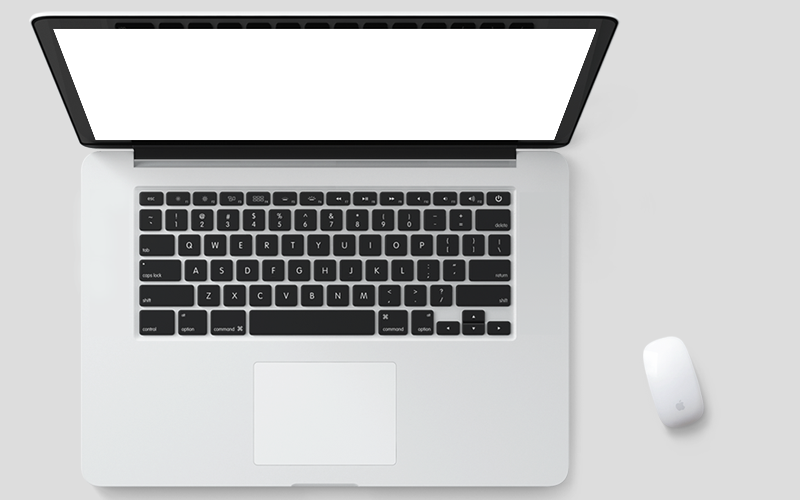一、购买新硬件 安装Vista
Windows Vista是现在最为安全和稳定的操作系统,而且对于网络有很大的增强。今年应该是Windows Vista的普及年,最主要的原因是1500-2000元现在就可以很好地升级现在的电脑。而且Windows Vista SP1马上也要发布,最好也一并打上。Windows Vista对于网络的管理能力更为强大。根据木桶原理,我们不能因为系统性能的问题而拖了网络性能的后腿。
另外,现在内存最好购买2GB以上,价格很便宜,对于跑Vista是相当有用的。
二、与时俱进 安装双核补丁
现在双核已经普及,但是对于Windows XP的用户来说,最好要打上双核的补丁。打补丁时要看清你的CPU类型,现在主要有Intel和AMD两种类型。也有傻瓜式的补丁程序可供下载,之后选择相应的CPU类型即可。完成后重新启动计算机。
三、开足马力 破解同时迸发数限制
XP和Vista中均存在这个问题,必须破解。
1.Windows XP
在迅雷5中选择“工具”→“XP系统优化工具”,并在打开窗口中设置相应的连接数,再单击“修改连接数”按钮,将其设置一个较大的值,再重新启动计算机即可让迅雷下载BT时多管齐下,一路狂飙!
2.Windows Vista
下载并解压EvID4226Patch223d-en.zip,双击之用WinRAR打开,再双击其中的EvID4226Patch.exe文件,将会出现一个窗口,在其中会显示出当前系统的半开连接数,我们此时要按下C键表示Change(改变),然后输入一个数值,如1024。再按下Y键进行确认即可。四、对等共享 开放协作
对于我们的网络资源,不要“大材小用”,更不要“极左或极右”。如果你的网站速度比较快,不要将上下行设置得太小。同时更不能做“吸血鬼”,将上传设置得极低。因为为了促进公平,鼓励大家共享,在迅雷中如果上传速度太慢,你的下载速度也会有影响。在开放、对等、共享、协作以及全球运作的今天,任何人都不能“极度自私、极端利己”!
五、更多连接 支持UPnP
在P2P的网络中,要想提升下载速度,关键在于我们所连接的peers中的数据部分能否构成一个完整资源,这样就要求我们能够连接上更多的peers!新版迅雷支持UPnP端口自动映射技术,这意味着,我们可以接受外网peers的主动连接,这样就可以连上更多的peers。加上了更多的peers,其构成一个完整资源的概率将大大提升,从而可以保证“文件可以下全”。要让迅雷支持UPnP,需要打开相应的系统服务。
1.打开系统支持
在Windows XP中启用SSDP Discovery服务,在Windows Vista中启用SSDP Discovery服务即可。
2.打开UPnP支持
选择“工具”→“配置”,然后单击左侧的“BT/端口设置”项,再在右侧中选中“允许使用UPnP自动端口映射功能”复选框(如图1)。之后,我们可以看到迅雷5中左下角“网络”项的图标已经是绿色,单击后可以看到UPnP已经正常(如图2)。

图1 允许使用UPnP

图2 迅雷已经支持UPnP六、支持DHT网络 获得更多peers
新版迅雷全面支持DHT网络(即无tracker服务器网络),这样就意味着迅雷在下载BT资源时可以走“更广”的DHT网络,也可以在DHT网络中找到更多的peers。在传统的BT原理中,tracker服务器是其中心。如果tracker服务器关闭,BT将无法进行下去。但是DHT是一种无服务器网络,就算tracker服务器倒闭了,也可以保证我们仍能连接到更多的peers,并不影响下载。
选择“工具”→“配置”,然后单击左侧的“BT/端口设置”项,再在右侧中选中“允许连接DHT网络”复选框(也如上图1)。
小提示:
★DHT网络无需tracker服务器来协调BT下载的原理是,DHT是一种分布式存储方法,每个客户端除了负责存储数据外,还负责一个小范围的路由,所以可以实现整个网络的寻址。因此,不再需要tracker服务器。
★进入DHT网络后,我们的客户端会有一个ID,但这个ID是程序生成的、虚拟的、完全随机的ID,与你的实际个人信息没有任何联系。因此,是极其安全的。
七、购买大缓存硬盘 并设置较大缓存
硬盘的硬缓存(Cache)越大,则其传输数据越快。而且现在的硬盘的硬缓存越来越大,主流已经是16MB,在购买时要加以注意。同时,最好安装SATA硬盘,并安装Windows Vista,以提供对于它的完全支持。SATA 2.x现在的速率可以达到3.0Gbps。
另外,由于下载对硬盘的读写操作更为频繁,因此必须合理设置磁盘缓存区,这样才能尽最大能力来保护硬盘。有幸的是,迅雷5提供了磁盘缓存功能,可以有效地保护硬盘,提高读写效率。选择“工具”→“配置”命令,再选择“常规”,然后在“磁盘缓冲区设置”中将“最小缓存”和“最大缓存”进行设置(如图3)。建议最小磁盘缓存设置在10M以上,如果达到300KB/s以上的下载速度,至少将缓存最大值设置为50MB以上。